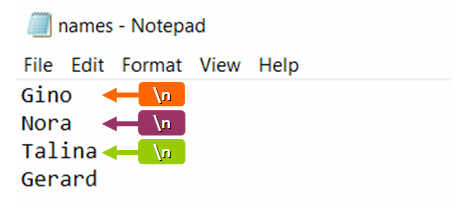सामग्रीहरू
पाइथनमा, एउटा लाइनको अन्त्य चिन्ह लगाउन र नयाँ सुरु गर्न, तपाईंले विशेष क्यारेक्टर प्रयोग गर्न आवश्यक छ। एकै समयमा, विभिन्न पाइथन फाइलहरूसँग काम गर्दा यसलाई कसरी सही रूपमा प्रयोग गर्ने भनेर जान्न महत्त्वपूर्ण छ, र आवश्यक क्षणहरूमा कन्सोलमा प्रदर्शन गर्नुहोस्। प्रोग्राम कोडसँग काम गर्दा नयाँ लाइनहरूको लागि सीमांकक कसरी प्रयोग गर्ने भनेर विस्तृत रूपमा बुझ्न आवश्यक छ, यो प्रयोग नगरी पाठ थप्न सम्भव छ कि छैन।
नयाँ रेखा वर्ण बारे सामान्य जानकारी
n नयाँ लाइनमा जानकारी लपेट्ने र पाइथनमा पुरानो लाइन बन्द गर्ने प्रतीक हो। यो प्रतीक दुई तत्वहरू मिलेर बनेको छ:
- उल्टो तिरछा;
- n सानो अक्षर हो।
यो क्यारेक्टर प्रयोग गर्नको लागि, तपाइँ "print(f" HellonWorld!")" अभिव्यक्ति प्रयोग गर्न सक्नुहुन्छ, जसको कारणले तपाइँ f-लाइनहरूमा जानकारी स्थानान्तरण गर्न सक्नुहुन्छ।

प्रिन्ट प्रकार्य के हो
अतिरिक्त सेटिङहरू बिना, अर्को लाइनमा डाटा स्थानान्तरण क्यारेक्टर लुकेको मोडमा थपिएको छ। यस कारण, यो निश्चित प्रकार्य सक्रिय नगरी रेखाहरू बीच देख्न सकिँदैन। कार्यक्रम कोड मा एक विभाजक प्रतिमा प्रदर्शन को एक उदाहरण:
प्रिन्ट ("नमस्ते, विश्व"!") - "नमस्ते, विश्व!" nएकै समयमा, यो क्यारेक्टरको यस्तो खोज पाइथनको आधारभूत विशेषताहरूमा लेखिएको छ। "प्रिन्ट" प्रकार्यको "अन्त" प्यारामिटरको लागि पूर्वनिर्धारित मान छ - n। यो यस प्रकार्यको लागि धन्यवाद हो कि यो क्यारेक्टरलाई अर्को लाइनहरूमा डाटा स्थानान्तरण गर्न लाइनहरूको अन्त्यमा सेट गरिएको छ। "प्रिन्ट" प्रकार्यको व्याख्या:
छाप्नुहोस्(*वस्तुहरू, sep='', end='n', file=sys.stdout, flush=False)
"प्रिन्ट" प्रकार्यबाट "अन्त" प्यारामिटरको मान क्यारेक्टर "n" बराबर छ। प्रोग्राम कोडको स्वचालित एल्गोरिथ्म अनुसार, यसले अन्तमा लाइनहरू पूरा गर्दछ, जसको अगाडि "प्रिन्ट" प्रकार्य लेखिएको छ। एकल "प्रिन्ट" प्रकार्य प्रयोग गर्दा, तपाईंले यसको कामको सारलाई याद गर्न सक्नुहुन्न, किनकि स्क्रिनमा केवल एक रेखा प्रदर्शित हुनेछ। यद्यपि, यदि तपाईंले यस प्रकारका केही कथनहरू थप्नुभयो भने, प्रकार्यको परिणाम अझ स्पष्ट हुन्छ:
प्रिन्ट ("हेलो, वर्ल्ड 1!") प्रिन्ट ("हेलो, वर्ल्ड 2!") प्रिन्ट ("हेलो, वर्ल्ड 3!") प्रिन्ट ("हेलो, वर्ल्ड 4!")माथिको कोडको नतिजाको उदाहरण:
नमस्कार, विश्व १! नमस्ते, विश्व 1! नमस्ते, विश्व 2! नमस्ते, विश्व 3!
प्रिन्टको साथ नयाँ लाइन क्यारेक्टर प्रतिस्थापन गर्दै
"प्रिन्ट" प्रकार्य प्रयोग गरेर, रेखाहरू बीच विभाजक क्यारेक्टर प्रयोग नगर्न सम्भव छ। यो गर्नको लागि, तपाईंले प्रकार्यमा "अन्त" प्यारामिटर परिवर्तन गर्न आवश्यक छ। यस अवस्थामा, "अन्त" मानको सट्टा, तपाईंले स्पेस थप्न आवश्यक छ। यसको कारण, यो ठाउँ हो जसले "अन्त" क्यारेक्टरलाई प्रतिस्थापन गर्नेछ। पूर्वनिर्धारित सेटिङहरूको साथ परिणाम:
>>> प्रिन्ट("हेलो") >>> प्रिन्ट("विश्व") नमस्ते विश्वस्पेसको साथ क्यारेक्टर "n" प्रतिस्थापन पछि परिणाम प्रदर्शन गर्दै:
>>> प्रिन्ट ("हेलो", end=" ") >>> प्रिन्ट ("विश्व") नमस्कार विश्वएक रेखामा मानहरूको अनुक्रम प्रदर्शन गर्न क्यारेक्टरहरू प्रतिस्थापन गर्ने यो विधि प्रयोग गर्ने उदाहरण:
दायरा (१५) को लागि: यदि i <15: print(i, end=", ") else: print(i)
फाइलहरूमा विभाजक वर्ण प्रयोग गर्दै
प्रतीक जसको पछि प्रोग्राम कोडको पाठ अर्को लाइनमा हस्तान्तरण गरिएको छ समाप्त फाइलहरूमा फेला पार्न सकिन्छ। जे होस्, कार्यक्रम कोड मार्फत कागजात नहेर्दै, यो हेर्न असम्भव छ, किनकि त्यस्ता क्यारेक्टरहरू पूर्वनिर्धारित रूपमा लुकेका छन्। नयाँ लाइन क्यारेक्टर प्रयोग गर्नको लागि, तपाईंले नामहरू भरिएको फाइल सिर्जना गर्न आवश्यक छ। यसलाई खोलिसकेपछि, तपाईंले देख्न सक्नुहुन्छ कि सबै नामहरू नयाँ लाइनमा सुरु हुनेछन्। उदाहरण:
नामहरू = ['Petr', 'Dima', 'Artem', 'Ivan'] खुला ("names.txt", "w") को रूपमा f: नामहरूमा नामको लागि[:-1]: f.write(f) "{name}n") f.write(names[-1])नामहरू यस तरिकाले मात्र प्रदर्शित हुनेछन् यदि पाठ फाइललाई अलग-अलग लाइनहरूमा जानकारी अलग गर्न सेट गरिएको छ। यसले स्वचालित रूपमा प्रत्येक अघिल्लो रेखाको अन्त्यमा लुकेको क्यारेक्टर "n" सेट गर्नेछ। लुकेको चिन्ह हेर्नको लागि, तपाईंले प्रकार्य सक्रिय गर्न आवश्यक छ - ".readlines()"। त्यस पछि, सबै लुकेका क्यारेक्टरहरू प्रोग्राम कोडमा स्क्रिनमा प्रदर्शित हुनेछन्। प्रकार्य सक्रियता उदाहरण:
खुला ("names.txt", "r") को रूपमा f: print(f.readlines())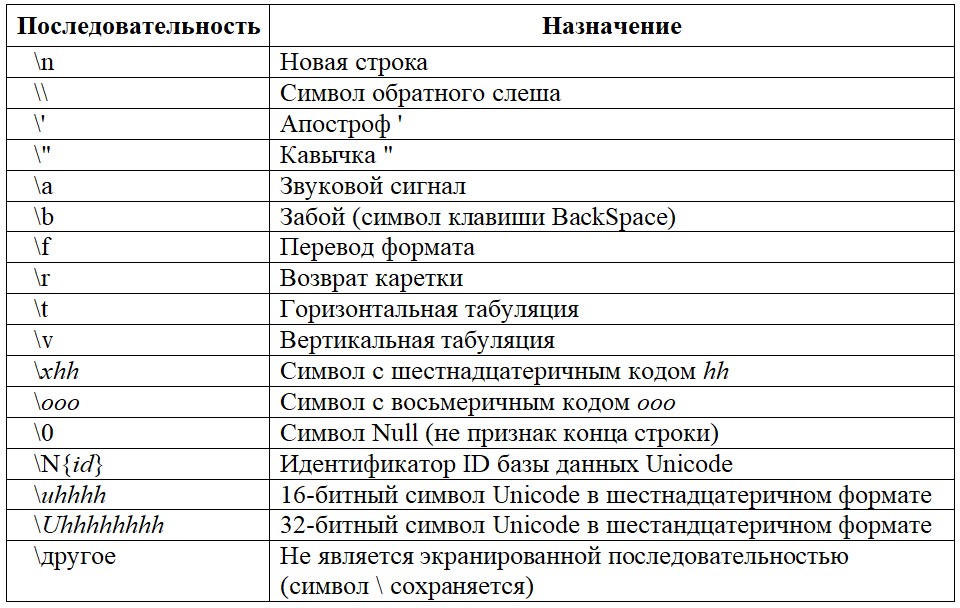
सल्लाह! पाइथनसँग सक्रिय रूपमा काम गर्दै, प्रयोगकर्ताहरूले प्रायः परिस्थितिहरू सामना गर्छन् जहाँ प्रोग्राम कोड एक लामो लाइनमा लेखिएको हुनुपर्छ, तर यसलाई समीक्षा गर्न र विभाजन बिना अशुद्धताहरू पहिचान गर्न अत्यन्तै गाह्रो छ। ताकि लामो रेखालाई अलग टुक्राहरूमा विभाजन गरेपछि, कम्प्युटरले यसलाई पूर्ण रूपमा मान्दछ, मानहरू बीचको प्रत्येक खाली अन्तरमा, तपाईंले क्यारेक्टर "" - ब्याकस्ल्याश सम्मिलित गर्नुपर्छ। क्यारेक्टर थपेपछि, तपाईं अर्को लाइनमा जान सक्नुहुन्छ, कोड लेख्न जारी राख्नुहोस्। प्रक्षेपणको बखत, कार्यक्रम आफैले व्यक्तिगत टुक्राहरूलाई एकल रेखामा भेला गर्नेछ।
स्ट्रिङलाई सबस्ट्रिङहरूमा विभाजन गर्दै
एउटा लामो स्ट्रिङलाई धेरै सबस्ट्रिङहरूमा विभाजन गर्न, तपाईंले विभाजन विधि प्रयोग गर्न सक्नुहुन्छ। यदि कुनै थप सम्पादनहरू गरिएन भने, पूर्वनिर्धारित सीमांकक एउटा खाली ठाउँ हो। यो विधि कार्यान्वयन गरेपछि, चयन गरिएको पाठलाई अलग-अलग शब्दहरूमा सबस्ट्रिङद्वारा विभाजित गरिन्छ, स्ट्रिङहरूको सूचीमा रूपान्तरण गरिन्छ। उदाहरणको रूपमा:
string = "केही नयाँ पाठ" स्ट्रिङ = string.split() print(strings) ['some', 'new', 'text']
उल्टो रूपान्तरण गर्नको लागि, जसको मद्दतले सबस्ट्रिङहरूको सूची एक लामो स्ट्रिङमा परिणत हुनेछ, तपाईंले जोड्ने विधि प्रयोग गर्नुपर्छ। तार संग काम गर्न को लागी अर्को उपयोगी विधि पट्टी हो। यसको साथ, तपाइँ रेखाको दुबै छेउमा अवस्थित खाली ठाउँहरू हटाउन सक्नुहुन्छ।
निष्कर्ष
पाइथनमा काम गर्दा नयाँ लाइनबाट निश्चित डाटा आउटपुट गर्न, "n" क्यारेक्टरको साथ पुरानो लाइन अन्त्य गर्न आवश्यक छ। यसको मद्दतले, साइन पछिको जानकारी अर्को लाइनमा स्थानान्तरण गरिएको छ, र पुरानो बन्द छ। यद्यपि, डाटा स्थानान्तरण गर्न यो प्रतीक प्रयोग गर्न आवश्यक छैन। यो गर्न को लागी, तपाइँ प्यारामिटर प्रयोग गर्न सक्नुहुन्छ end = "